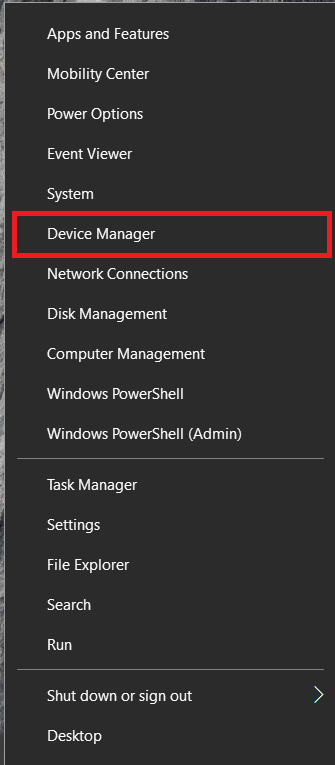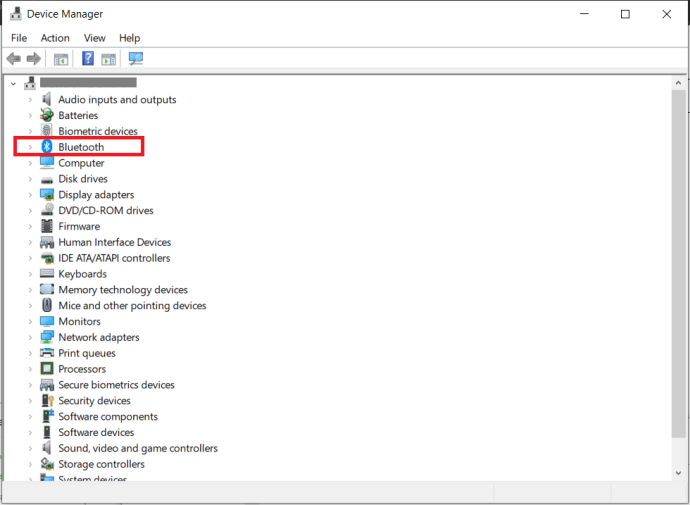Bluetooth est une technologie très mature qui est utilisée par les écouteurs, les claviers, les souris, les webcams et autres périphériques. Si vous voulez passer au sans fil ou tout simplement aimer l'apparence d'un appareil Bluetooth particulier, voici comment savoir si un ordinateur dispose de Bluetooth et comment l'ajouter si ce n'est pas le cas.

Bluetooth a parcouru un long chemin depuis ces premiers jours de frustration où vous passiez une heure ou plus à essayer de coupler deux appareils. Maintenant, le protocole et les appareils sont beaucoup plus évolués et se coupleront (généralement) en quelques secondes et fonctionneront parfaitement. Tant que vous avez un récepteur Bluetooth sur votre ordinateur, vous devriez pouvoir y associer n'importe quel appareil compatible. Voici comment.
Comment savoir si un ordinateur Windows a Bluetooth
Si vous utilisez Windows, il est très simple de savoir si votre ordinateur est compatible Bluetooth ou non. Cela fonctionnera à la fois sur ordinateur de bureau et ordinateur portable.
- Faites un clic droit sur le Bouton Démarrer de Windows et sélectionnez Gestionnaire de périphériques.
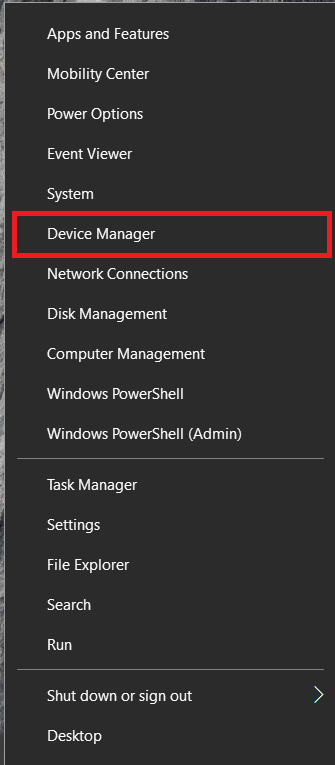
- Recherchez dans la liste des appareils Bluetooth, si l'entrée est présente, vous avez Bluetooth sur votre appareil.
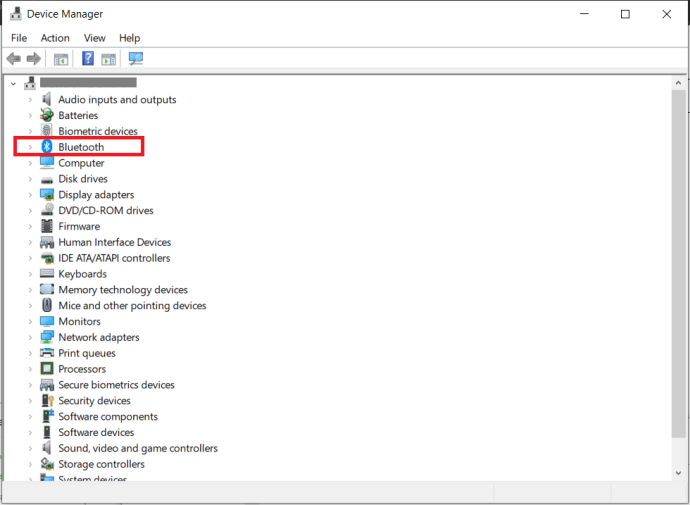
Vous pouvez également regarder dans Adaptateurs réseau pour une entrée Bluetooth. S'il est présent, vous avez la capacité Bluetooth. Si ce n'est pas le cas, vous ne le faites pas.
L'exception à cela est si vous avez reconstruit Windows vous-même et n'avez pas utilisé Bluetooth depuis la configuration de tout. Vous n'avez peut-être pas installé tous les pilotes, ils n'apparaîtront donc pas nécessairement dans le Gestionnaire de périphériques. Si vous avez acheté l'ordinateur, consultez le site Web ou le manuel du fabricant. Si vous l'avez construit, vérifiez les spécifications du matériel que vous avez acheté.

Comment savoir si un ordinateur Mac a Bluetooth
La plupart des Mac ont une capacité Bluetooth d'un type ou d'un autre, donc même si vous l'avez acheté d'occasion ou que vous l'avez offert, vous pouvez généralement compter sur le Bluetooth. Si vous voulez vous en assurer, procédez comme suit :
- Ouvrez le Menu pomme et À propos de ce Mac.
- Maintenant, sélectionnez Information système… pour générer un rapport sur tout le matériel connecté.
- Chercher Bluetooth puis sélectionnez-le pour savoir ce que vous avez et où.
Vous pouvez également regarder dans Préférences de système si tu préfères. Cherche juste Bluetooth sous Internet et sans fil. Cela fonctionnera à la fois sur ordinateur de bureau et ordinateur portable.
Comment savoir si un ordinateur Linux a Bluetooth
Si vous utilisez un ordinateur portable ou un PC Linux et que vous souhaitez savoir s'il est compatible Bluetooth, vous pouvez le découvrir avec une simple commande. Cela fonctionnera à la fois sur ordinateur de bureau et ordinateur portable.
- Ouvrez un terminal et tapez 'dmesg | grep -i bleu' et appuyez sur Entrer. Vous pouvez également taper 'lsusb | grep Bluetooth‘ pour dire si vous avez Bluetooth.

- Si vous voyez une liste de retour de matériel, vous avez Bluetooth. Si vous ne voyez pas de liste de matériel, vous ne le voyez pas.
Si vous utilisez Linux, sachez que certains noyaux Linux ne sont pas compatibles avec tous les modules Bluetooth et ne les reconnaîtront donc pas. Bien que la requête ci-dessus fonctionne sur la plupart du matériel plus récent et des distributions grand public, si vous avez compilé le vôtre ou si vous utilisez quelque chose d'exotique, il se peut qu'elle ne renvoie pas le bon résultat. Je l'ai testé sur Ubuntu et Zorin et cela a bien fonctionné. Votre kilométrage peut cependant varier.

Comment ajouter la capacité Bluetooth à un ordinateur
Si les vérifications ci-dessus vous indiquent que votre ordinateur n'a pas de capacité Bluetooth mais que vous souhaitez tout de même l'utiliser, vous devrez ajouter du matériel. Les adaptateurs Bluetooth sont fournis sous forme de cartes réseau mPCIe avec antennes ou clés USB. Ce que vous utilisez dépend de l'ordinateur et de votre situation.
Habituellement, les cartes adaptateur Bluetooth mPCIe ont un signal plus fort et une plus grande portée grâce à leur capacité à tirer plus de tension vers des antennes plus grandes. Ils fonctionneront mieux sur un PC. Si vous utilisez un ordinateur portable ou un petit PC, il se peut que vous n'ayez pas l'espace ou que vous vouliez que les antennes dépassent, donc un dongle USB fonctionnerait mieux.
Les coûts varient de 15 $ à 45 $ et les adaptateurs sont de toutes formes et tailles. Certains sont dédiés au Bluetooth tandis que d'autres sont une combinaison Wi-Fi et Bluetooth.
- Une fois que vous avez votre matériel, ajoutez-le à votre ordinateur et démarrez-le.
- Le nouveau périphérique doit être récupéré automatiquement par votre système d'exploitation et un pilote téléchargé ou demandé.
- Insérez le CD du pilote si vous en avez un ou téléchargez le pilote sur le site Web du fabricant.
- Redémarrez votre machine si vous y êtes invité et commencez à utiliser Bluetooth !
L'ajout de la capacité Bluetooth à un ordinateur est d'une simplicité rafraîchissante. Avec le nombre et la qualité des périphériques actuellement disponibles, c'est le moment idéal pour passer au sans fil et Bluetooth est la façon dont vous le faites !